Neueste Funktionen im Internet Download Manager 2024 und 2025

So planen Sie das Herunterfahren mit dem Internet Download Manager: Ein aktuelles Update für 2024 und 2025, um Downloads optimal zu verwalten.
Für jeden Windows-Benutzer ist IDM oder Internet Download Manager bei jeder Neuinstallation Ihres Computers eine unverzichtbare Software. IDM ist heute das leistungsstärkste Tool zum Herunterladen von Dateien, Beschleunigen des Herunterladens und Herunterladen von Videos. IDM ist kompatibel mit allen gängigen Browsern wie Chrome, Coc Coc, Firefox, Opera, IE ...
Dieser Artikel führt Sie ausführlich von den grundlegenden bis zu den komplexesten Funktionen von IDM. Hoffentlich werden Sie durch diesen Artikel mit der Verwendung des Internet Download Managers vertraut.
Das Hauptfenster des Programms enthält eine Liste der Dateien, die heruntergeladen wurden und werden. Die Liste enthält auch zusätzliche Informationen zu Dateidownloads wie Dateigröße, Downloadstatus, voraussichtliche Abschlusszeit, Downloadgeschwindigkeit und mehr. Sie können die Liste neu anordnen, indem Sie auf die entsprechende Spaltenüberschrift klicken.
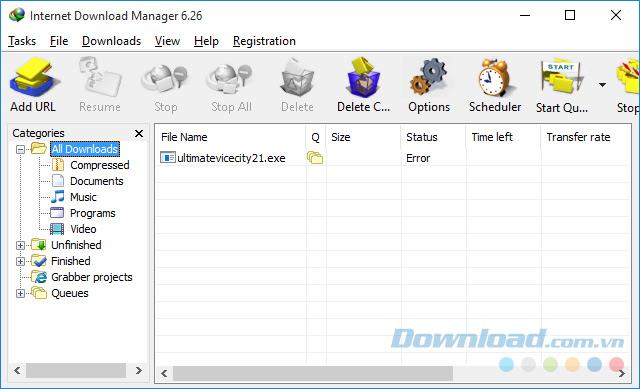
Die Hauptoberfläche von Internet Download Manager.
Sie können neue Dateien zum Herunterladen über die Schaltfläche URL hinzufügen hinzufügen hinzufügen . Sie können die URL in das Textfeld eingeben oder die kopierte URL direkt dort einfügen. Sie können auch Benutzernamen- und Kennwortinformationen eingeben, um die Datei herunterzuladen, falls einige Server dies benötigen, indem Sie " Autorisierung verwenden " aktivieren .

Fügen Sie neue Links hinzu, um das Herunterladen von Dateien zu vereinfachen.
Wenn die URL gültig ist, wird das Dialogfeld Speichern unter angezeigt. In diesem Dialogfeld können Sie Informationen zur Dateibeschreibung sowie den Pfad zum Speichern der Datei eingeben. Eine andere Möglichkeit, Informationen hinzuzufügen, besteht darin, das Dialogfeld " Eigenschaften herunterladen " zu verwenden . Am unteren Rand des Dialogfelds Speichern unter befinden sich 3 Funktionstasten . Wenn Sie den Download abbrechen möchten, klicken Sie einfach auf die Schaltfläche Abbrechen .
In der Symbolleiste des IDM-Hauptfensters befinden sich weitere Komponenten wie:
Kategorie
Auf der linken Seite des Fensters befindet sich ein Diagramm, das die heruntergeladenen Dateien nach ihrem Format sortiert. Sie können diese Funktion deaktivieren, indem Sie das Fenster Kategorien deaktivieren und beim Herunterladen von Dateien keine Elemente auswählen. IDM verfügt über Standardkategorien für Dateiformate wie Musik, Video, Programme, Dokumente ... Sie können Ihre eigenen Kategorien bearbeiten, löschen und hinzufügen.
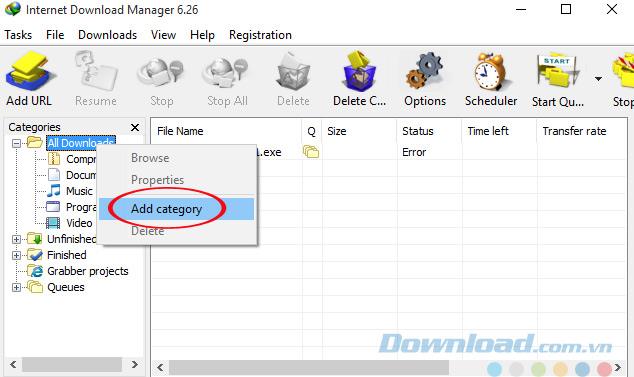
Klicken Sie mit der rechten Maustaste auf ein Element und Sie sehen ein Menü, in dem Sie Elemente hinzufügen, bearbeiten oder löschen können. Beim Hinzufügen eines Elements können Sie die Dateiformate auswählen, die dem gerade hinzugefügten Element entsprechen, oder die Datei in die Standardkategorien herunterladen.
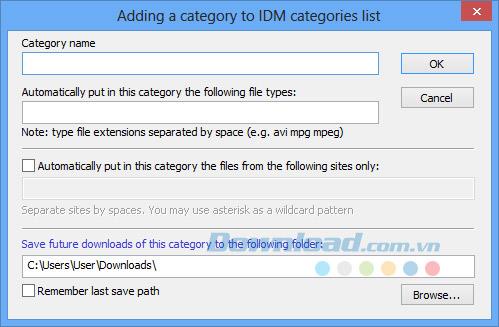
Beispielsweise entspricht die Kategorie "Dokumente" Dateiformaten wie "doc pdf xls txt" und wird im Standardpfad "C : \ Downloads \ Documents " gespeichert .
Die Standardversion von IDM verfügt über 4 Arten von Symbolleistenoberflächen, darunter: Große 3D-Schaltflächen, Kleine 3D-Schaltflächen, Große Klassische Schaltflächen und Kleine Classis-Schaltflächen . Sie können diese Themen auswählen oder neue Themen von der Homepage herunterladen. Darüber hinaus können Sie die Symbolleistenoberfläche nach Belieben zeichnen.
Um die Einstellungen der IDM-Symbolleiste anzupassen, klicken Sie mit der rechten Maustaste auf die Symbolleiste. Das untere Dialogfeld wird angezeigt (siehe unten).

Von hier aus können Sie die Stile und Größen der Symbolleistenschaltflächen über die im Menü verfügbaren Optionen anpassen. Eine andere Möglichkeit besteht darin, auf das Menü " Nach neuen Symbolleisten suchen " zu klicken , um es aus dem Internet herunterzuladen.
Um IDM-Spalten im Hauptfenster anzupassen, klicken Sie mit der rechten Maustaste auf die Überschrift jeder Spalte.
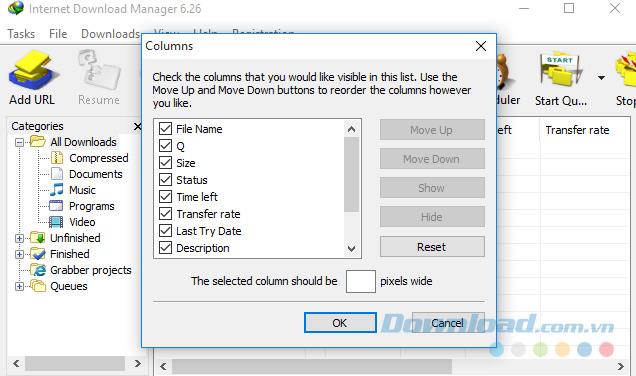
Hier können Sie angeben, welche Spalten angezeigt werden, wie groß die Spalten sind und in welcher Reihenfolge sie angeordnet sind. Um eine Spalte zu aktivieren, müssen Sie das entsprechende Kontrollkästchen aktivieren. Sie können Spalten an eine andere Position verschieben, indem Sie auf die Schaltflächen Nach oben und Nach unten klicken. Sie können die Position auch ändern, indem Sie die Überschriften der Spalten nach Belieben ziehen und ablegen.
Es gibt verschiedene Möglichkeiten, wie Sie Dateien wie folgt herunterladen können:
1) Verwalten Sie Download-Vorgänge in gängigen Browsern wie Internet Explorer, MSN Explorer, AOL, Opera, Morilla, Netscape und vielen anderen Browsern. Wenn Sie in einem Browser auf einen Download-Link klicken, erkennt IDM den Link automatisch und lädt die Datei Ihrer Wahl herunter. Danach werden automatisch die Dateien heruntergeladen, die das Format in der Liste der Typen / Erweiterungen enthält. Diese Liste kann geändert werden, wenn Sie zu Optionen -> Allgemein gehen .
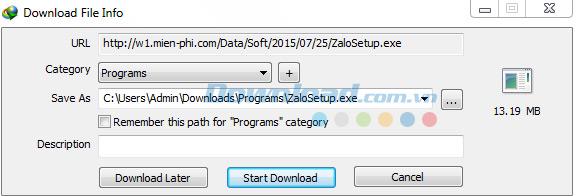
Wenn Sie auf die Schaltfläche Später herunterladen klicken , wird die URL zur Download-Liste hinzugefügt, der Download wird jedoch nicht sofort gestartet. Wenn Sie auf die Schaltfläche Download starten klicken , wird die ausgewählte Datei sofort automatisch heruntergeladen. IDM bietet die Möglichkeit, Download-Dateien je nach Dateiformat anzuordnen, und empfiehlt den Standardspeicherort der Dateien. Sie können diese Optionen vollständig ändern. Falls die Zip-Datei heruntergeladen wird, können Sie den Inhalt vor dem Herunterladen anzeigen, indem Sie auf die Schaltfläche Vorschau klicken .
2) Fügen Sie den Download-Link hinzu
Sie können IDM mithilfe der Funktion " URL hinzufügen" manuell Download-Links hinzufügen . Das folgende Dialogfeld wird angezeigt und der Link wird heruntergeladen, wenn Sie auf die Schaltfläche OK klicken .

3) IDM ist bei Verwendung von IE-basierten Browsern (MSN, AOL, Avant) und Mozilla-basierten Browsern (Firefox, Netscape) in die rechte Maus integriert.
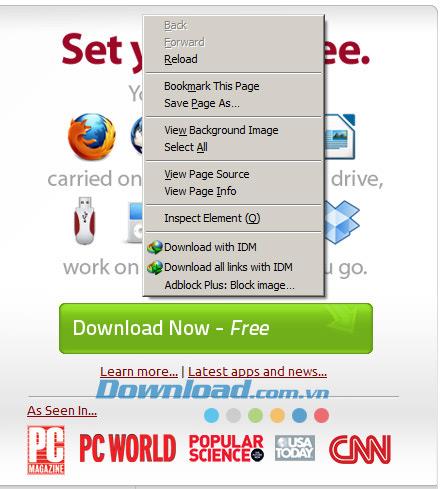
Das Herunterladen von Dateien auf diese Weise ist besonders nützlich, wenn IDM Dateien nicht automatisch herunterladen kann. Sie müssen nur diese Funktion auswählen, um die Datei herunterzuladen. Sie können auch einen Textbereich im IE auswählen und mit dieser Funktion alle Links in der Auswahl hinzufügen, die verarbeitet werden sollen.
4) Ziehen Sie Links per Drag & Drop, wenn Sie den IE verwenden, zum Hauptbildschirm
Drop Target ist ein Fenster, dessen Eingabe Hyperlinks sind, die von Browsern wie IE, Netscape oder Opera gelöscht wurden. Sie können den Link aus Ihrem Browser ziehen und in das Fenster ablegen, um den Downloadvorgang sofort zu starten. Wenn Sie dieses Fenster ausblenden möchten, können Sie es deaktivieren. Wenn Sie erneut angezeigt werden möchten, gehen Sie im Hauptfenster zu " URL> Drop-Ziel anzeigen ".
Das Dialogfeld Dateieigenschaften (Dialogfeld Eigenschaften ) wird angezeigt, wenn Sie das Element Eigenschaften im Menü auswählen, wenn Sie auf den Dateinamen doppelklicken. Das Dialogfeld zeigt Informationen an und ermöglicht es Ihnen, den Speicherort der Datei auf dem Laufwerk, die URL und die Beschreibung für die Datei zu ändern. Sie können eine Datei öffnen , direkt mit der Taste öffnen .
Im Dialogfeld Optionen können Sie alle Konfigurationen entsprechend Ihren Anforderungen und Zwecken zurücksetzen. Das Dialogfeld enthält 7 Registerkarten: Allgemein, Dateitypen, Verbindung, Speichern unter, Downloads, Proxy, Site-Protokollierungen, DFÜ, Sounds .
Allgemein
Auf der Registerkarte "Allgemein" können Sie Folgendes auswählen: Starten Sie automatisch mit Windows, integrieren Sie IDM in Browser wie IE, Opera, Mozilla, Netscape ...
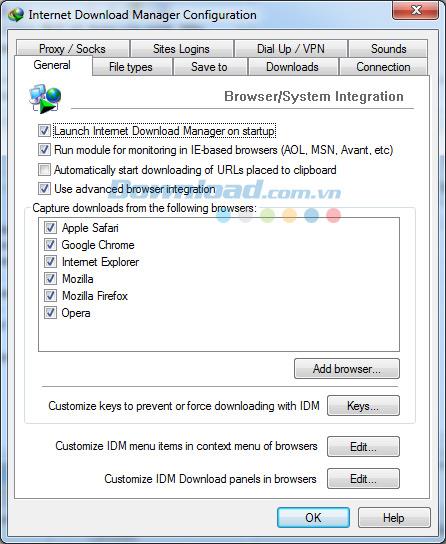
IDM unterstützt viele Anpassungen, die in Browser integriert werden. Mit der grundlegenden Anpassung können Sie überprüfen, welcher Integrationstyp für jeden Browser verwendet wird, indem Sie den Browser auswählen und auf die Schaltfläche Details klicken . In diesem integrierten Modus können Sie einen Browser hinzufügen, indem Sie auf die Schaltfläche " Browser hinzufügen ... " klicken. Die Software ermittelt dann die Version des Browsers und integriert sich selbst.
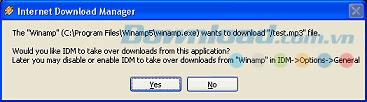
Darüber hinaus können Sie Tastenkombinationen auswählen, um IDM beim Herunterladen von Dateien anzufordern / zu blockieren. Klicken Sie auf Tasten und Dialoge „ Mit speziellen Tasten “ erscheinen. In diesem Dialogfeld können Sie die entsprechenden Hotkeys für jeden Browser auswählen. Insbesondere für Browser, die auf Opera und OLD Mozilla basieren, kann über Plug-Ins integriert werden. Dieser integrierte Modus unterstützt keine Hotkeys, um zu verhindern, dass IDM Dateien herunterlädt. Wenn Sie das Herunterladen von Dateien mithilfe von Hotkeys verhindern / erfordern möchten, sollten Sie die Funktion " Erweiterte Browserintegration " verwenden.
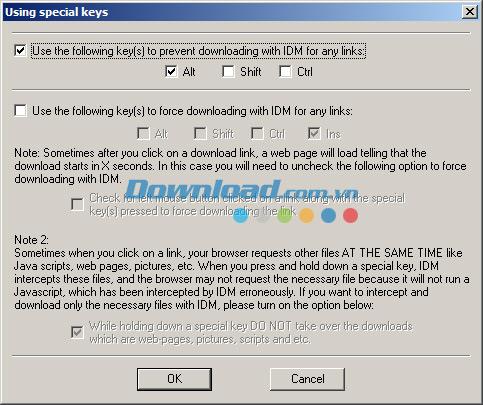
Dateitypen
Kann verwendet werden, um Dateiformate zu ändern, die von IDM oder vom Browser heruntergeladen werden sollen.
Sie können das Herunterladen von Dateien von einigen vordefinierten Websites untersagen. Fügen Sie dazu einfach die Webadresse zur Liste " Download nicht starten " hinzu. Wenn Sie beispielsweise * .tonec.com zur Liste hinzufügen , wird es nicht von ftp.tonec.com, www.tonec.com, www.games.tonec.com ... heruntergeladen .
Verbindung
Auf der Registerkarte Verbindung müssen Sie die Geschwindigkeit für Ihre Internetverbindung auswählen. Dies ist für eine optimale Nutzung der Leitung erforderlich. Vermeiden Sie die Auswahl der " Max. Verbindungsnummer " mit einem Wert größer als 4. Dieser zu große Wert kann die Verbindungsgeschwindigkeit verringern und den Server verlangsamen, auf den Sie Daten herunterladen. Darüber hinaus kann dies einige Sicherheitsaktionen von Netzwerkadministratoren beeinträchtigen. Andererseits kann das Erhöhen der Anzahl der Verbindungen den Dateidownloadprozess beschleunigen, wenn Sie eine Hochgeschwindigkeitsverbindung haben.
Wenn Sie die maximale Kapazität angeben möchten, die IDM in der Leitung nutzen kann, können Sie die IDM-Download-Limits anpassen . Dies ist eine sehr nützliche Gewohnheit mit einigen Verbindungsstandards wie Directway, Direct PC, Hughes ... Zum Beispiel, wenn Sie nur mit einer maximalen Geschwindigkeit von 40 MB pro Stunde oder 150 MB alle 4 Stunden kontinuierlich herunterladen möchten dann wird die Last diese Norm nicht überschreiten. Auf diese Weise können Sie die Verbindung zum Herunterladen großer Dateien voll ausnutzen.
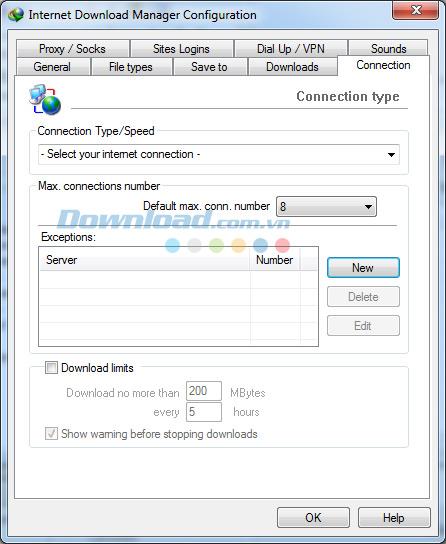
Speichern unter
Auf dieser Registerkarte wählen Sie den Standardordner aus, der dem heruntergeladenen Dateiformat entspricht. Sie können diese Ordner ändern, indem Sie mit der rechten Maustaste klicken und Eigenschaften für jedes Element auswählen . IDM bietet auch die Funktion " letzten Speicherpfad speichern ", um automatisch die Adresse der Datei zu speichern, die vom vorherigen Download gespeichert wurde.
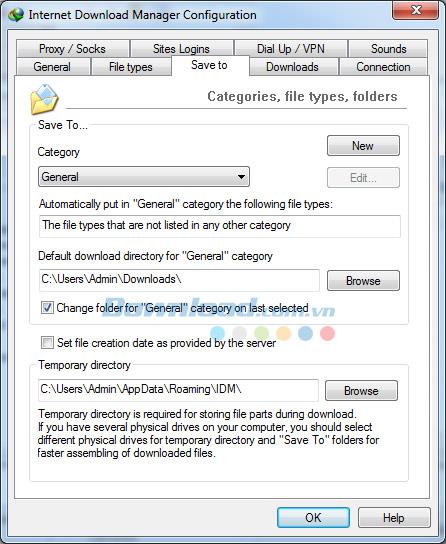
Temporäres Verzeichnis definiert den Pfad, in dem temporäre Dateien gespeichert werden. Sie können dieses Verzeichnis nach Bedarf ändern, z. B. wenn nicht genügend Speicherplatz vorhanden ist.
Downloads
In diesem Dialogfeld können Sie effektiv verwalten, welche Dialogfelder angezeigt werden. Wenn Sie im Dialogfeld " Download-Fortschritt " die Option " Nicht anzeigen" auswählen, wird dieses Dialogfeld ausgeblendet. Andere Optionen wie das Minimieren des Fensters können " Minimiert anzeigen " verwenden.
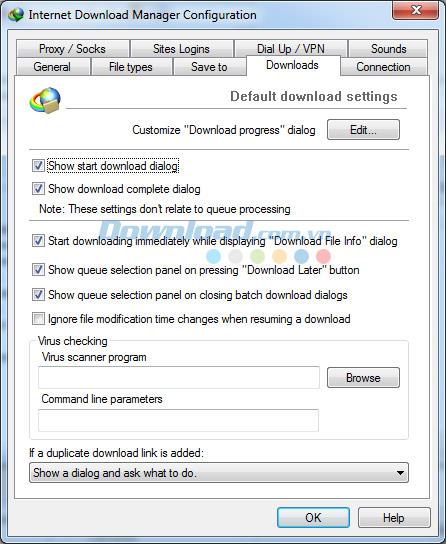
Im stillen Modus werden alle Links, auf die Sie klicken, automatisch in einem Standardordner gespeichert. Wenn Sie nicht das Dialogfeld möchten Download beendet , können Sie das Kontrollkästchen deaktivieren „ anzeigen Download - Dialog starten “, „ zeigen nicht Download abgeschlossen Dialog “ und wählen Sie „ zeigen nicht “ im Listenfeld Download Fortschritt .
Proxy
Auf der Registerkarte Proxy / Firewall können Sie den Proxy konfigurieren. Die Option " FTP in PASV verwenden " bedeutet, dass der passive Modus des FTP-Protokolls aktiviert wird. Sie sollten diese Option aktivieren, wenn eine Firewall oder ein Proxyserver aktiviert ist. Zu diesem Zeitpunkt können Sie auch persönliche Informationen hinzufügen, wenn dies vom Proxyserver benötigt wird.
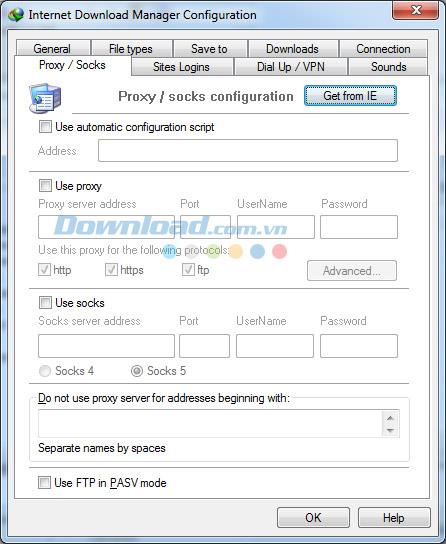
Site-Anmeldungen
Die Registerkarte Site-Anmeldungen (nur in Copyright-Versionen verfügbar) wird verwendet, wenn Sie automatisch Informationen zum Herunterladen von Servern deklarieren möchten, für die eine Anmeldung erforderlich ist. Aktivieren Sie diese Funktion, indem Sie auf die Schaltfläche Neu klicken und URLs sowie Informationen zu Benutzername und Kennwort hinzufügen.
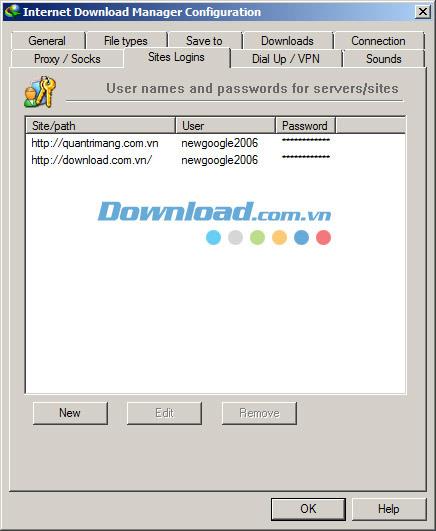
Einwahl
Wenn eine DFÜ-Verbindung verwendet wird, gibt es eine zusätzliche Funktion zum Bearbeiten der Datensätze im Telefonbuch für Ihre Verbindung. In dieser Liste haben Sie das Recht, die Verbindung auszuwählen, die mit IDM verwendet werden soll. Wenn Ihr Computer mit dem Internet verbunden ist, wird diese Verbindung standardmäßig angezeigt.
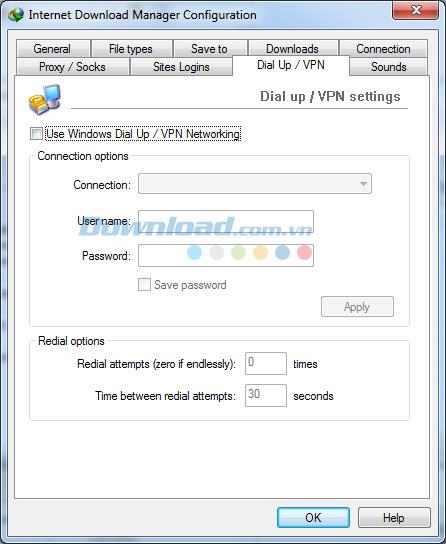
Nachdem Sie die Verbindung ausgewählt haben, können Sie den Benutzernamen und das Kennwort ändern und diese dann speichern, indem Sie auf die Schaltfläche Übernehmen klicken . Wenn IDM Ihre Kennwortinformationen automatisch eingeben soll, können Sie das Kontrollkästchen Kennwort prüfen aktivieren aktivieren . Darüber hinaus können Sie die Anzahl der erneuten Verbindungen und die Zeit zwischen den einzelnen Verbindungen konfigurieren. Klicken Sie auf OK , um die Revision zu speichern, und auf Abbrechen , um sie zu speichern.
Ton
Kann verschiedene Arten von Sounds ausgeben, um Benutzer zu benachrichtigen. Auf der Soundkarte können Benutzer den Alarm auswählen und den Alarm jedem einzelnen Ereignis zuordnen.
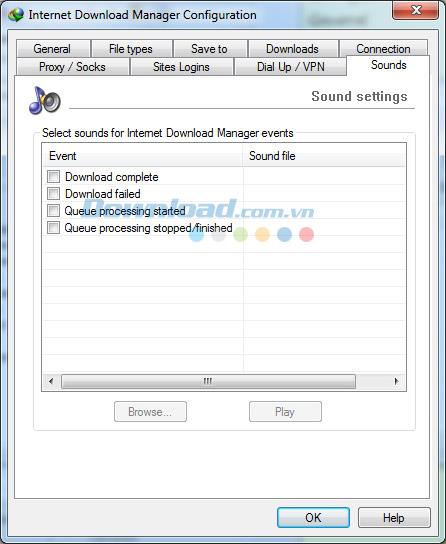
Hinweis : Sie können die Sounds aus den auf dem Gerät verfügbaren Dateien auswählen. Um den Soundtyp auszuwählen, wählen Sie zuerst den Ereignistyp aus, klicken Sie auf die Schaltfläche Durchsuchen, suchen Sie die Audiodatei und aktivieren Sie den Sound, der dem entsprechenden Ereignis zugeordnet ist. Sie können Audio im Voraus über die Wiedergabetaste anhören .
Wenn der Download abgeschlossen ist, zeigt IDM das Dialogfeld " Download abgeschlossen " an. Von hier aus können Sie verschiedene Möglichkeiten wählen, um die neu heruntergeladene Datei zu öffnen.

Sie können beispielsweise die Anzeige von Benachrichtigungen deaktivieren, wenn eine Datei vollständig heruntergeladen wurde, indem Sie " Diesen Dialog nicht mehr anzeigen" auswählen . Wenn Sie diese Funktion deaktivieren möchten, können Sie zur Registerkarte Optionen > Downloads wechseln .
So planen Sie das Herunterfahren mit dem Internet Download Manager: Ein aktuelles Update für 2024 und 2025, um Downloads optimal zu verwalten.
So beheben Sie die IDM-Benachrichtigung Gefälschte Seriennummer, Internet Download Manager-Benachrichtigung wurde mit einer gefälschten Seriennummer registriert oder die Seriennummer wurde blockiert
Erfahren Sie, wie Sie den Internet Download Manager gründlich entfernen. Diese Anleitung ist für die neuesten Versionen 2024 und 2025 optimiert.
Wenn Sie Galaxy AI auf Ihrem Samsung-Telefon nicht mehr benötigen, können Sie es ganz einfach deaktivieren. Nachfolgend finden Sie Anweisungen zum Deaktivieren von Galaxy AI auf Ihrem Samsung-Telefon.
Wenn Sie KI-Charaktere auf Instagram nicht benötigen, können Sie diese auch schnell löschen. So löschen Sie KI-Charaktere auf Instagram.
Benutzer können den ChatGPT-Speicher jederzeit deaktivieren, sowohl auf Mobilgeräten als auch auf Computern. Nachfolgend finden Sie Anweisungen zum Deaktivieren des ChatGPT-Speichers.
Standardmäßig sucht Windows Update automatisch nach Updates. Sie können auch sehen, wann das letzte Update erfolgte. Hier finden Sie eine Anleitung zum letzten Windows-Update.
Das Löschen der eSIM auf dem iPhone ist grundsätzlich einfach. Nachfolgend finden Sie Anweisungen zum Löschen der eSIM auf dem iPhone.
Zusätzlich zum Speichern von Live Photos als Videos auf dem iPhone können Benutzer Live Photos auf dem iPhone ganz einfach in Boomerang konvertieren.
Viele Apps aktivieren SharePlay automatisch, wenn Sie FaceTime verwenden. Dies kann dazu führen, dass Sie versehentlich die falsche Taste drücken und Ihr Videoanruf dadurch ruiniert wird.
Wenn Sie „Click to Do“ aktivieren, funktioniert die Funktion und versteht den Text oder das Bild, auf das Sie klicken, und trifft dann Entscheidungen, um relevante kontextbezogene Aktionen bereitzustellen.
Durch Einschalten der Tastaturbeleuchtung leuchtet die Tastatur. Dies ist nützlich bei schlechten Lichtverhältnissen oder sorgt für einen cooleren Look in Ihrer Gaming-Ecke. Sie haben die Wahl zwischen vier Möglichkeiten, die Tastaturbeleuchtung Ihres Laptops einzuschalten.
Es gibt mehrere Möglichkeiten, in den abgesicherten Modus von Windows 10 zu gelangen, falls Sie Windows nicht öffnen und hineinkommen. Informationen zum Aufrufen des abgesicherten Modus von Windows 10 beim Starten Ihres Computers finden Sie im folgenden Artikel von WebTech360.
Grok AI hat seinen KI-Fotogenerator jetzt erweitert, um persönliche Fotos in neue Stile umzuwandeln, beispielsweise um Fotos im Studio Ghibli-Stil mit berühmten Animationsfilmen zu erstellen.
Google One AI Premium bietet Benutzern eine einmonatige kostenlose Testversion an, bei der sie sich anmelden und viele verbesserte Funktionen wie den Gemini Advanced-Assistenten ausprobieren können.
Ab iOS 18.4 können Benutzer bei Apple entscheiden, ob aktuelle Suchanfragen in Safari angezeigt werden sollen.
Die Zwischenablage auf dem iPhone speichert Bilder und Daten. Wenn Sie jedoch zu viele Informationen speichern, kann dies Ihre Privatsphäre beeinträchtigen. In diesem Fall können Sie eine Verknüpfung zum Löschen der Zwischenablage einrichten.
Um die Sicherheit der Kinder bei der Verwendung des Telefons zu gewährleisten, können Eltern über die Funktion „Familienfreigabe“ auf dem iPhone ein Apple-ID-Konto für ihre Kinder erstellen.
















